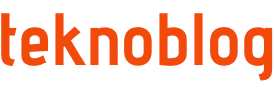Apple’ın mobil işletim sistemi iOS’in sürümlerini tanımlayan rakam her geçen yıl bir atıyor. Bu artış aynı zamanda Apple’ın mobil cihazlarına yepyeni özelliklerin kazandırılması anlamına geliyor. 2012 model sürüm iOS 6 ile de gelenek bozulmadı. Apple’ın ilk kez WWDC 2012’de sergilediği iOS 6 yaklaşık üç buçuk aylık bir beta sürecinin ardından nihayet geçtiğimiz çarşamba akşam saatlerinde yayınlandı. Büyüklüğü her iOS cihazı için değişen, iPhone 4S için yaklaşık 900 MB’lık bir büyüklüğe sahip olan kurulum dosyasının yoğun talep gören sunuculardan indirmek biraz zaman aldı. Ancak nihayetinde test merkezimizdeki tüm cihazlara iOS 6’yı başarıyla yükledik. Şimdi Apple’ın ön gösterimini yaptığı değişikliklere biraz daha yakından bakma zamanı.

iOS 6 ile birlikte 200’den fazla yenilik sunuluyor. Ancak bu yeniliklerin hepsini alma bakımından iPhone 4S ve yeni iPad biraz daha şanslı, ne de olsa diğerlerine göre daha yeniler. Biz de bu cihazları, bir de ek olarak iOS 6 yüklü iPhone 4’ü mercek altına aldık, yenilikleri kendi gözlerimizle gördük, test ettik. Yazının devamında bulacağınız iOS 6 incelemesinde yepyeni mobil işletim sisteminin öne çıkan özelliklerine değineceğiz, bu yeni işletim sistemini cihazlarına yükleyenlere ne gibi yenilikler kazandıklarını anlatmaya çalışacağız.
Video İnceleme
[one-third]
İnceleme Başlıkları
Haritalar
Daha iOS 6 tanıtılmadan önce Apple’ın yepyeni bir harita çözümü üzerinde çalıştığı, Google’dan harita desteği almayı bırakacağı haberleri medyaya yansımıştı, biz de bu söylentilere fazlasıyla yer vermiştik. Beklentiler boşa çıkmamış, Apple iOS 6 ile birlikte yenilenmiş haritalara sahip olan bir Haritalar uygulaması çıkaracağını duyurmuştu. Apple harita bilgilerinin sağlanması hususunda aralarında TomTom, MultiNet, DigitalGlobe, DMTI, AND, Getchee, Intermap, Waze’in de bulunduğu birçok şirketten destek alıyor.
Haritalar uygulamasının dış kabuğuna baktığımızda eski sürümlerdeki, Google tarafından desteklenen versiyonla farkı yok. Ekranın sağ altında dokununca çıkan menü arayüzü üzerinden iğne ekleme, haritayı yazdırma, trafiği gösterme, harita görünümünü standart, hibrit ve uydu arasında değiştirme gibi imkanlar sunuluyor. Daha önce ekranın altında yer alan ara ve yol tarifi çubukları kalkmış, üstte arama çubuğu yer alırken yol tarifi işlevleri sol üst köşedeki ok ikonuna dokununca açılacak şekilde yeniden konumlandırılmış. Bu arada arama çubuğunun sağında ise arama geçmişinin tutulduğu bir pencereyi açan ikon bulunuyor. Dilerseniz bu son arananları silebilirsiniz. Yine aynı pencere içinden yer imleri ve kişilere de ulaşmak mümkün.

Ekranın sol alt köşesinde bulunduğunuz konumu harita üzerinde göstermeye yarayan konum gösterme düğmesi yer alıyor. iPhone 4S ve yeni iPad’de bu düğmenin hemen yanında 3D düğmesi de yer alıyor. Buna dokunduğunuzda baktığınız harita üç boyut efektleri kazanıyor. Bildiğiniz gibi yeni Haritalar uygulamasının en önemli yeniliklerinden bir tanesi üç boyutlu şehir modellerini sunması. Bu özellik şimdilik dünyanın önde gelen şehirlerinde sunuluyor. iPhone 4S ve yeni iPad sahibiyseniz Londra veya New York gibi şehirlerden birinde gezintiye çıkabilir, ekranın sol altında yer alan binaya benzer işaret barındıran ikona dokunarak üç boyutlu hava görüntülerini etkinleştirebilirsiniz.

Haritalar uygulamasının bu çekici özelliği sayesinde herhangi bir şehri sanki tepesinde uçuyormuşçasına gezmek mümkün. Modeller muntazam bir şekilde çizilmiş, bir hayli gerçekçi görünüyor. Yine de, bu görüntülere bakarken kendimizi SimCity oynuyor gibi hissetmekten alıkoyamadık. Apple bu servisini ileride daha da yaygınlaştıracak, umarız en kısa zamanda Türkiye’deki şehirler de üç boyutlu hava görüntülerinin desteklendiği şehirler arasına girer. İstanbul’u bu şekilde gezmek bir hayli zevkli olurdu.
Yeni Haritalar uygulamasının yeniliklerinden bir tanesi de sesli yol tarifleri. Google’ın sağladığı Harita uygulamasında da yol tarifleri vardı, ancak bunlar sadece gidilecek yere ait yol tariflerinin alt alta sıralanmasından ibaretti. Halbuki iPhone 4S ve 3G destekli yeni iPad’de navigasyon işi biraz daha ileri götürülüyor, kullanıcılarına bir navigasyon cihazı veya uygulaması kullanıyormuşçasına sesli yol tarifleri sunuluyor. İşin güzel tarafı Türkiye de sesli navigasyon kapsamının içinde ve sesli komutlar Türkçe olarak kullanıcıya veriliyor. Bu arada navigasyon işlevi aktif olduğu zaman kilit ekranı üzerinden de takip işlemi yapılabiliyor. iPhone 4, Wi-Fi destekli yeni iPad ve iPad 2 gibi cihazlarda ise sesli yol tarifleri yerini biraz daha kısıtlı bir sürüme bırakıyor. Bu kısıtlı sürümde ekranda büyük yeşil pankartlar üzerinde görüntülenen direktifler arasında parmağı sağa ve sola sürükleyerek geçiş yapmak, gidilecek yolu görmek mümkün.

Yeni Haritalar uygulaması eski uygulamayı aratmıyor. Haritalar için Google’ınkinden farklı yazı tipleri ve işaretler kullanılıyor, bunlar da kötü sayılmaz. Yalnız Harita uygulamasının Türkiye’deki mekanlar konusunda biraz daha zenginleşmesi gerekiyor. Google destekli Haritalar uygulaması bu alanda, her ne kadar ara sıra yanlış yerleri gösterse de, işe yarıyordu. Apple’ın Türkiye’ye dair harita veri tabanı biraz kısıtlı, ancak bu açığın da zaman zaman kapanacağını tahmin ediyoruz.
Galeri: iOS 6 Haritalar Uygulaması
[nggallery id=1059]
Siri
iOS 6 ile birlikte Siri de birçok yenilik kazandı. Spor müsabaka sonuçları, film veya mekan tavsiyeleri bu sesli asistanın kazandığı en önemli yenilikler arasında. Ancak bunlar Türkiye’de desteklenmiyor, bu nedenle üzerinde fazla durmaya gerek yok. Bu arada Siri, iOS 6 ile birlikte yepyeni dilleri anlamaya başladı, ne var ki bu diller içinde Türkçe hâla yer almıyor. Bu nedenle Siri’yi kullanacaksak İngilizce veya başka dillerde kullanmaya devam edeceğiz. Bu arada iOS 6 ile birlikte Siri artık üçüncü taraf uygulamaları da sesli komutla açabiliyor. Tabii, Siri Türkçe anlamadığı için burada genellikle İngilizce terim olan “Open”(Aç) veya “Launch” (Başlat) komutlarını kullanmak gerekecek. Bu arada yabancı kaynaklı uygulamaları açmak daha kolay, ne de olsa Siri bunların İngilizce okunuşlarını rahatlıkla anlayabiliyor. Ancak Türkçe ada sahip olan uygulamaları Siri üzerinden açmak biraz zor oluyor. Özellikle adında Türkçe’ye özel sesler barındıran uygulamaları Siri ile başlatmak mümkün değil, sesli asistan adı tanımayacaktır.

Siri’nin bizi ilgilendiren bir başka yeniliği de yeni iPad’in de nihayet bu sesli asistanı destekler hâle gelmesi. iOS 6’yı yeni iPad’e yükledikten sonra Siri’yi Ayarlar bölümünden aktifleştirdiğinizde Siri’yi kullanmaya da hazır hâle geleceksiniz demektir. Bu arada Siri’nin düzgün çalışması için Konum Servisleri bölümünden Siri’ye izin vermeniz yerinde olur. Bunun ardından ana ekran tuşuna art arda iki kez bastığınızda sanki bu tuştan fırlarcasına küçük bir Siri penceresi açılacak ve sizin Türkçe olarak vermeyeceğiniz komutlarınızı almaya hazır hâle gelecek. Siri penceresinin tüm ekrana yayılmaması, iPhone 4S’te kullanıldığı boyutlarda kalması güzel olmuş. Bu arada iPad’i yatay şekilde kullandığınız durumda Siri penceresi ana ekranın bulunduğu kenardan açılıyor.

Bu arada Siri her ne kadar Türkçe anlamasa da, Siri bazlı konum sorgulamaları artık Türkiye’de sonuç vermeye başladı. Artık Siri’ye sorunuzu İngilizce, Almanca veya sesli asistanın anladığı herhangi bir dilde sorarak en yakın hastane, eczane, kafe, lokanta gibi bilgileri alabilirsiniz. Haritalar bölümünde belirttiğimiz gibi mekan veri tabanı çok geniş değil, bu nedenle en yakın diye kilometrelerce uzaklıktaki sonuçlar getirilebiliyor, bunu belirtelim.
Galeri: iOS 6 Siri
[nggallery id=1064]
Facebook ve Paylaşım Levhası
iOS 5 ile birlikte Twitter desteği işletim sistemi seviyesinde eklenmiş, böylelikle fotoğraf, web sitesi bağlantısı gibi materyalleri Twitter üzerinden paylaşmak çok pratik hâle gelmişti. iOS 6 ile birlikte aynı işlevler Facebook için de sunulmaya başlandı. iOS 6’yı yükledikten sonra Ayarlar uygulamasının içine baktığınızda Twitter ayarlarının hemen altında Facebook için de özel ayarların sunulmaya başlandığını göreceksiniz. Aynı kullanıcı arayüzüne sahip olan Facebook ayarları içinde Facebook uygulamasının cihaza yüklenmesi konusunda kullanıcıya yardımcı olunurken, eğer cihazda Facebook uygulaması daha önce yüklenmişse, bu uygulamanın ayarlarına da ekran üzerinden erişmek mümkün.
Facebook ayarlar sayfası içinde cihazda kullanılacak Facebook hesabına ait giriş bilgileri için bir form da bulunuyor. Buradaki bilgileri doldurduktan sonra bir daha Facebook giriş bilgileriyle uğraşmaya ihtiyaç duymayacaksınız. Dilediğiniz takdirde Facebook’taki arkadaş listenizi ve takvim kayıtlarınızı cihazdaki rehber ve takvimle eş zamanlamanız, her iki taraftaki kayıtları birbiriyle eşlemeniz mümkün.
Facebook hesabının cihazdaki kurulum işlemlerini tamamladıktan sonra artık Safari, Fotoğraflar gibi uygulamalar içindeki Facebook paylaşım araçlarını kullanabilirsiniz. Paylaşım ekranı Twitter’dan alıştığımız ekranla hemen hemen aynı. Ek olarak yapılan paylaşımın gizlilik ayarları da bu pencere üzerinden yapılabiliyor, paylaşımın herkese açık mı olacağı, yoksa belirli bir arkadaş grubu veya tüm arkadaşlar tarafından mı görüntüleneceği buradan belirleniyor.
iOS 6 ile birlikte gelen güzelliklerden bir tanesi Bildirim Merkezi üzerinden Twitter veya Facebook’a mesaj bırakmanın mümkün hâle gelmesi. Parmağınızı bildirim çubuğundan aşağı doğru sürüklediğinizde hava durumu bilgilerinin hemen altında Tweet ve Yayımla şeklinde iki adet buton göreceksiniz. Bunları kullanarak ilgili sosyal ağlarda görüş ve düşüncelerinizi paylaşma işlemini mümkün olan en kısa zamanda gerçekleştirebilirsiniz. Bu sayede bir şeyler yazmak istediğinizde her seferinde Twitter veya Facebook uygulamasını açmak zorunda da kalmayacaksınız.
iOS’in her sürümüyle birlikte paylaşım yolları da daha genişliyor. Eski sürümlerde sadece e-posta üzerinden paylaşım yapılabilirken artık Twitter, Facebook veya Mesajlar gibi yollarla da paylaşımda bulunmak mümkün. Eski sürümleri hatırlayacak olursanız, paylaşım araçlarının da yer aldığı menülerin görüntüsü bir hayli sadeydi, üzerinde sadece yazıların bulunduğu, büyük düğmeler kullanılırdı. iOS 6 ile birlikte paylaşım alanında da yenilikler yapıldı, Paylaşım Levhası olarak adlandırabileceğimiz yepyeni bir araç sunuldu. iPhone’da ekranın neredeyse yarısını kaplayan bu katman üzerinde yukarıda saydığımız paylaşım yöntemleri ikonlarıyla birlikte göze hoş gelecek şekilde, biraz daha iOS’in eski sürümlerinde sunulan uygulama kısayol klasörlerine benzer bir görünümle birlikte sunuluyor.
Aslına bakarsanız bu Paylaşım Levhaları, görünürde paylaşıma odaklanmış olmakla birlikte, diğer yandan da her bir yerleşik Apple uygulaması için menü penceresi işlevi de görüyor. Safari, Fotoğraflar, iTunes, App Store gibi Apple uygulamalarında gördüğümüz Paylaş butonlarına dokunduğunuzda Paylaşım Levhası ekranda beliriyor, paylaşım araçları başta yer alacak şekilde her bir uygulamanın özel işlevleri de bu levha içinde görüntüleniyor. Eğer görüntülenecek bileşen sayısı bir sayfanın izin verdiği sayıyı aşıyorsa, içerikler bir sonraki sayfada görüntülenmeye devam ediyor. Anlayacağınız ana ekrandan alıştığımız kaydırmalı bir yapı ve diziliş burada da yer almakta.
Galeri: iOS 6 Facebook Entegrasyonu
[nggallery id=1058]
Paylaşılan Fotoğraf Yayınları
iCloud ile birlikte kullanıma sunulan Fotoğraf Yayınları sayesinde iOS cihazları, PC ve Mac bilgisayarları arasında fotoğrafları eş zamanlama fırsatı sunulmuştu. Fotoğraf Yayınlarının iOS cihaz sahipleri tarafından ne kadar kullanıldığını bilmiyoruz, ancak Paylaşılan Fotoğraf Yayınları kullanıcılar tarafından iyice anlaşıldığı takdirde işe yarar bir paylaşım aracı olabilir. Bu yeni servis sayesinde cihazdaki Film Rulosunda veya Fotoğraf Yayında bulunan bir veya daha fazla fotoğrafı seçip, bunlardan yeni bir fotoğraf albümü oluşturmak veya bu fotoğrafları mevcut bir paylaşılmış fotoğraf albümüne eklemek mümkün.

Oluşturulmuş olan bu yeni fotoğraf albümünü Fotoğraf Yayını sekmesi altında, genel olarak kullanılan Foto Yayınım adlı fotoğraf yığının hemen altında görmek mümkün. Söz konusu ekranın sol üst köşesinde yer alan artı ikonuna dokunarak yeni bir Fotoğraf Yayınını sıfırdan oluşturmak ve sonrasında bunun içini doldurmak da mümkün.
Oluşturulan fotoğraf yayınlarının paylaşımı hem kişi bazında hem de herkese açık olacak şekilde yapılabiliyor. Kişi bazındaki paylaşımlarda kayıtlardan yararlanabileceğiniz gibi doğrudan e-posta adresi de girebilirsiniz. Paylaşım talebinde bulunduğunuz kişinin paylaşılan bir fotoğraf yayınına katılabilmesi için iOS 6 işletim sistemli iPhone, iPad veya iPod touch’a veya OS X 10.8.2. işletim sistemli, ayrıca iPhoto 9.4 veya Aperture 3.4’ün kurulu olduğu bir Mac’e sahip olması gerekiyor. Bu şartları sağlayan kişinin daha sonra aygıtlarıyla iCloud’a giriş yapması ve güncellenmiş aygıtlarda gönderilmiş olan davet e-postasını açıp bu iletide yer alan Fotoğraf Yayınına Katıl butonuna dokunması gerekiyor. Uzun lafın kısası, Paylaşılan Fotoğraf Yayınları esas olarak son sürümdeki Apple cihazlarına sahip olanların kullanabileceği bir özellik.

Tabii ki, yukarıda bahsettiğimiz gibi herkese açık paylaşım imkanı da söz konusu. Bir fotoğraf yayınının paylaşım ayarları içinde yer alan Herkese Açık Site özelliğini aktifleştirirseniz, oluşturduğunuz fotoğraf yayını icloud.com/photostream alan adı altında özel bir adreste paylaşıma açılıyor. Tam adresin pek de kullanıcı dostu olduğu söylenemez. Bu nedenle Apple, bu bağlantının paylaşım ayarları sayfası içinde yer alan Bağlantıyı Paylaş butonu aracılığıyla, Twitter, Facebook, E-posta gibi yollarla hızlı bir şekilde paylaşılmasını mümkün kılmış. Yine aynı ayarlar sayfasının en altında, sayfayı bir uçtan bir uca kaplayacak kadar büyük bir kırmıı renkli buton var. Bu botunu kullanarak oluşturduğunuz fotoğraf yayınını tamamen ortadan kaldırabilirsiniz.
Galeri: iOS 6 Paylaşılan Fotoğraf Yayını
[nggallery id=1061]
FaceTime
FaceTime iki yıl önce iPhone 4 ile birlikte tanıtılan ve sonrasında sadece akıllı telefonla kalmayıp iPod touch, Mac ve iPad’e yayılan bir görüntülü görüşme özelliği. En ilginç tarafıysa sadece Wi-Fi bağlantısı üzerinden çalışmasıydı. Her ne kadar bu durum ev ve iş yeri gibi ortamlarda pek de sorun yaratmasa da, Wi-Fi erişim noktasına bağlantı imkanının kısıtlı olduğu dış ortamlarda FaceTime’ı kullanmak zor hâle geliyordu. Tahmin ediyoruz ki, bazı kullanıcılar dışarıda da FaceTime görüşmesi yapabilmek için iOS cihazlarını “Wi-Fi üzerinden 3G veri paylaşımı” sunan bir akıllı telefona veya benzeri cihaza bağlama yoluna bile gitmiştir.

Neyse ki, iOS 6 ile birlikte iPhone 4S ve 3G destekli yeni iPad sahipleri FaceTime görüşmelerini 3G bağlantısı üzerinden gerçekleştirebilecek. Ayarlar bölümünde FaceTime altında hücresel şebeke üzerinden FaceTime görüşmeleri yapma özelliğini açıp kapatmak mümkün. İnceleme videosunda göreceğiniz gibi 3G bağlantısı üzerinden de FaceTime görüşmeleri düzgün şekilde gerçekleştiriliyor. Tabii ki, bu görüntülü görüşmeler sahip olduğunuz mobil internet kotanızdan düşülecektir, bu nedenle görüşme yaparken ne kadar veri tükettiğinizi sürekli kontrol etmenizde fayda var. Üstelik 3G bağlantısı üzerinden internete erişildiğinde hem alışta hem de gönderişte sarfedilen verinin hesaba katıldığını göz önünde bulunduracak olursak, 3G üzerinden FaceTime görüşmesi yaparken dikkat etmek iyi olur.

iOS 6 ile birlikte FaceTime uygulamasına gelen bir başka yenilik de gelen ve giden çağrılar için kullanılacak telefon numarası veya e-posta adresi arasında seçim yapılabilmesi. Daha önceleri iPhone’larda FaceTime otomatik olarak cihazın kullanıldığı telefon numarasıyla eşleştiriliyordu. iPad, iPod touch ve Mac gibi cihazlardaysa e-posta adresi, ki bu genellikle Apple ID hesabının kaydı sırasında verilen e-posta adresi oluyordu. iOS 6 ile birlikte artık kullanıcılar sahip olduğu tüm iOS cihazlarına gelen veya kendi yaptığı FaceTime çağrıları için tek bir telefon numarasını kullanabilir veya yine eskiden olduğu gibi telefon numarasıyla birlikte e-posta adresleri üzerinden yapılan aramaları da kabul edecek şekilde ayarlama yapabilir. Aynı telefon numarasının sahip olunan tüm FaceTime destekli cihazlarda kullanılması, bir FaceTime çağrısı geldiğinde hepsinin paralel telefonlar gibi çalacağı anlamına da geliyor. Hangi cihazdan gelen çağrıları kabul etmek veya hangi cihazdan çağrı yapmak size kalacak. FaceTime için getirilen bu imkan aynı zamanda iMessage için de sunuluyor. Orada da sadece telefon numarası tüm cihazlarda tanımlanarak daha iyi bir iletişim imkanı sunuluyor.
Telefon
iOS 6 ile birlikte yılların tuş takımı değişti, mavi ve beyaz rengin hakim olduğu yepyeni bir nümerik tuş takımı geldi. Daha sade görünümlü bu tuş takımı eskisi gibi rahatlıkla kullanılıyor. Bunun dışında gelen çağrıların cevaplanmaması durumunda eskiden bir şey yapamayan iPhone kullanıcılarının elinde artık arayana mesajla dönme veya cevaplanamayan çağrının kendisine sonradan hatırlatılması imkanları bulunuyor. iPhone’unuza bir çağrı geldiğinde cevaplama tuşunun veya sürgüsünün yanında küçük bir ahize ikonu göreceksiniz. Bu ikonu yukarı doğru sürüklediğinizde bir menü açılacak ve söz konusu çağrı özelliklerine ulaşmanız mümkün olacak.

Birkaç yıl önce çıkmış cep telefonlarında bile arayana mesajla dönme özelliğinin sunulduğunu görmüştük. Apple’ın mesajla dön özelliği de bundan farksız sayılmaz. “Yoldayım”, “Ne oldu?” gibi hazır profillerin yanı sıra “Özel” butonuna tıklayarak arayan kişiye kendi yazacağınız bir mesajı da SMS olarak gönderebilirsiniz. Bu arada Telefon ayarları bölümünde Mesajla Dön özelliği için kullanılan hazır mesaj profillerini değiştirebilir, Apple’ın sundukları yerine kendi belirlediğiniz hazır mesajları yazabilirsiniz.

Daha sonra anımsatma özelliğiyse gelen iPhone’un gelen ve cevaplanmayan bir çağrıyı 1 saat içinde veya bulunduğunuz belirli bir mekandan ayrıldığınızda size hatırlatma fırsatı sağlıyor. Gelen çağrı için oluşturulan anımsatma kaydı Anımsatıcılar uygulaması altına ekleniyor ve zamanı veya yeri geldiğinde gerekli hatırlatma size yapılıyor.
Mail uygulamasının kazandığı en önemli yeniliklerden bir tanesi olan Önemli Kişiler (VIP) posta kutusu önemli olan belirlediğiniz kişilerden gelen iletilerin her gün gelen onlarca e-posta arasında kaybolup gitmesine engel olmasını sağlıyor. Bu arada bir kişiyi VIP listesine eklediğinizde başka bir kişinin sizinle birlikte ona gönderdiği e-posta da VIP posta kutusu içinde gösteriliyor. Önemli Kişiler listesine kayıt eklemek için Mail uygulamasının ana sayfasında yer alan Önemli Kişiler satırının en sağında yer alan mavi renkli ok ikonuna tıklatın. Açılacak olan sayfada yeni kişileri eklemeniz için gerekli olan araç yer alıyor. Yine bu sayfada yer alan Önemli Kişi Uyarıları seçeneği de VIP’lerden gelecek olan e-posta iletilerine dair bildirimlerin diğerlerine göre farklı şekilde gösterilmesine imkan tanıyor.

Bu arada iCloud’ın işlevi Önemli Kişiler özelliğinde de ortaya çıkıyor. iOS cihazı üzerinde Önemli Kişiler’e eklediğiniz bir rehber kaydı için aynı muamele otomatik olarak aynı iCloud hesabına kayıtlı Mac’te de uygulanıyor. Mac’teki Mail uygulamasına baktığınızda Önemli Kişiler posta kutusunun orada da oluşturulduğunu ve iOS cihazı üzerinde Önemli Kişiler arasına aldığınız gönderenlerden gelen iletilerin burada listelendiğini göreceksiniz.
Mail uygulamasının bir başka yeniliği de bir ileti yazarken resim veya video ekleme imkanı. Bunu kullanmak için parmağınızı ekranda basılı tutmanız, açılacak olan Kes / Kopyala / Yapıştır şeridi üzerinde parmağınızı sola sürükleyerek veya sağ ok işaretine dokunaraka Resim veya Video Ekle seçeneğine dokunmak. Bunu yaptığınızda fotoğraflarınız açılacak. İster film rulosunda, ister fotoğraf yayınından, ister paylaşılan fotoğraf yayınından seçim yapıp iletiye ekleyin. Daha sonra yazmaya devam edip yeri geldiğinde yeniden fotoğraf veya video ekleme işlemi yapabilirsiniz.
Bu iki önemli yeniliğin dışında her bir e-posta hesabı için telefon üzerinde ayrı imza oluşturma, bayrak işareti eklenmiş iletileri yeni bir posta kutusunda görüntüleme, şifre korumalı Microsoft Office dokümanlarını açma gibi yenilikler de Mail uygulamasının iOS 6 ile birlikte kazandığı yenilikler arasında yer alıyor.
Safari
Paylaşım Levhası Apple’ın diğer yerleşik uygulamaları gibi Safari uygulamasında da yer alıyor. Buradan herhangi bir web sayfasını E-posta, Mesaj, Twitter veya Facebook gibi kanallar üzerinden başkalarıyla paylaşmak mümkün kılınıyor. Bunun yanı sıra Paylaşım Levhasında Safari’ye özel çeşitli menü unsurları da yer alıyor. Sayfayı kolay erişim için ana ekrana ekleme, yer imlerine veya okuma listesine ekleme, sayfa adresini kopyalama bu ek unsurlar arasında bulunuyor.
Hatırlarsanız, Mountain Lion ile birlikte Safari internet tarayıcısına iCloud sekme desteği eklenmişti. Bu sayede aynı iCloud hesabı altında birden fazla Mac varsa, bu Mac’lerdeki Safari’ler üzerinde açık olan sekmeler iCloud üzerinde kaydediliyor ve kullanıcılar istediği zaman bir bilgisayarda açık bıraktığı sekmeyi diğer cihazda açarak gezintisine kaldığı yerden devam edebiliyordu. iOS 6 ile birlikte iCloud Sekmeleri özelliği iPad, iPhone ve iPod touch’a geldi ve doğrusunu söylemek gerekirse bu özellik daha fazla anlam kazandı. Artık masaüstünde başlattığınız sörfünüzü mobil cihazınızda devam ettirebilirsiniz, tabii ki tersi de geçerli. iPad’deki Safari’de iCloud sekmelerine ulaşım çok kolay, adres çubuğuun sol tarafındaki bulut simgesine dokunmanız yeterli. Açılan pencerede iCloud hesabınıza bağlı olan tüm cihazlarınızda en son açık olan sayfaları görebilirsiniz. iPhone’da ise ekranın altında bulunan Yer imi ikonuna dokunmanız ve açulan sayfa içinden iCloud Sekmelerine dokunmalısınız.
iPhone’da iCloud Sekmelerine ulaşım imkanı sağlanan Yer İmleri sayfasının en tepesinde Okuma Listesi altında kaydedilmiş sayfalar yer alıyor. iPad’deki Safari’ye baktığımızda Okuma Listesi kısayolunun iCloud Sekmeleri ikonunun soluna yerleştiğini görüyoruz. iCloud’ın sağladığı eş zamanlama desteği okuma listeleri için de geçerli. Böylelikle herhangi bir iOS veya Mac cihazı üzerinde Okuma Listesine alarak kaydettiğiniz yazıyı tüm cihazlarınızda görme fırsatına erişebilirsiniz. Bu arada iOS 6 ile birlikte Safari’ye gelen Çevrimdışı Okuma Listesi özelliği sayesinde web sayfaları cihaza indiriliyor ve siz internet bağlantınız olmasa bile bu yazılara dilediğiniz zaman ulaşabiliyorsunuz. Uçak yolculukları için ideal bir özellik gibi görünüyor.
Mail uygulamasında olduğu gibi Safari’de de Film Rulosu veya Fotoğraf Yayınından fotoğraf veya video yükleme imkanı sunuluyor. iPhone veya iPod touch üzerindeki Safari’de yatay yönde kullanımda web sayfasını tam ekranda görüntüleme de sunulan güzel özelliklerden biri arasında. Bu özelliğin kullanımı için cihaz yataya döndüğünde ekranın sağ alt köşesinde belirecek ikona dokunmanız yeterli. Bu arada iOS 6 ile birlikte iPad’deki Safari en fazla 24 sekmeyi destekler hâle geliyor. iOS 6 ile birlikte gelen bir yenilik de mobil uygulamaların biraz daha ön plana çıkmasını sağlayacak. Apple’ın getirdiği banner desteği sayesinde site sahipleri, sitelerinin mobil uygulamalarına ait olan banner’ın mobil site sürümlerinin en tepesinde otomatik olarak görünmesini sağlayabilir, böylelikle mobil uygulamanın indirilmesini veya indirilmiş olan mobil uygulamanın kullanılmasına ön ayak olabilirler.
Galeri: iOS 6 Safari
[nggallery id=1063]
Güdümlü Erişim
iPhone, iPad ve iPod touch’ı çocukların elinde giderek daha fazla görüyoruz. Apple ebeveynlerin bu cihazları çocuklarına daha güvenli bir şekilde kullandırtmalarına yardımcı olmak amacıyla Güdümlü Erişim özelliğini geliştirdi. Bu özellik sayesinde herhangi bir uygulama içindeyken Ana Ekran tuşunu kullanıma kapatmak, kullanıcının uygulamadan çıkmasını veya başka bir uygulamaya geçmesini engellemek, ekranın belirli bölümlerini dokunmaya kapatmak Güdümlü Erişimin sunduğu bazı özellikler arasında yer alıyor. Aslında Güdümlü Erişim ilk başta çocuklar için düşünülmüş bir özellik gibi görünüyor, ancak iPad veya iPhone’un kullanıldığı gösterilerde, derslerde ve bunun gibi yerlerde de katılımcıların cihazın ekranında açık olan görüntüyü bozmaması veya değiştirmemesi amacıyla Güdümlü Erişim kullanılabilir.

Güdümlü Erişim işlevi Erişilebilirlik ayarları altında yer alıyor. Güdümlü Erişim seçeneğine dokunduğunuzda açılacak sayfadan bu özelliği açabilir, Güdümlü Erişim özelliği etkinken kullanılacak parolayı belirleyebilirsiniz. Güdümlü Erişimi açtıktan sonra herhangi bir ekrandayken Ana Ekran tuşuna üç kere art arda hızlı bir şekilde bastığınızda karşınıza Güdümlü Erişim konfigürasyon sayfası çıkıyor. Bu sayfa üzerinden ekranın hangi bölgesini etkisizleştireceğinizi belirleyebilirsiniz. Bunun yanı sıra sayfanın sol altında yer alan Seçenekler butonuna tıklayarak ekranın tamamını tek bir dokunuşla etkisizleştirebilir, Hareket özelliğini kapatarak ekranın kullanım pozisyonuna göre yön değiştirmesine engel olabilirsiniz. Sonrasında Başlat butonuna dokunarak Güdümlü Erişim özelliğini başlatabilirsiniz. Güdümlü Erişimi kapatmak için belirlediğiniz parolayı girmeniz gerekiyor.
App Store
iOS 6 ile birlikte uygulama mağazası App Store da birtakım görsel değişikliklerden geçti. Aslında “birtakım” kelimesi az kalır, App Store neredeyse baştan aşağı yenilenmiş durumda. Hem Öne Çıkanlar hem de Listeler sekmesi altında gösterilen içeriklerde sağa ve sola doğru parmağı sürükleyerek gezilecek bir yapı getirilmiş. Bu yapı sayesinde tek bir sayfada çok daha fazla içeriği görüntülemek mümkün hâle gelmiş. Kategoriler sanki biraz daha arka plana atılmış, her bir kategorideki içerikleri görmek için Listeler sekmesine geçiş yapıp oradan kategori bazlı en popüler ücretli ve ücretsiz uygulamalara erişmek mümkün oluyor.

iTunes’taki şarkılar için uzun zamandır kullanılan Genius’un yeni App Store’da biraz daha öne çıkarıldığını görüyoruz. Yeni düzende Genius’un kendine özel bir sekmesi var. Genius’u açtığınızda cihazınızda yüklü olan uygulamalara bağlı olarak yeni uygulama tavsiyeleri alabilirsiniz. Arama sayfası da kapsamlı bir güncellemeden geçti, arama sonuçları eskisi gibi alt alta değil, büyük tablolar şeklinde yan yana görüntüleniyor. Her bir uygulama sonucuna özel olan tablo içinde uygulama ikonu, indirme butonu ve ekran görüntüsü yer alıyor. Parmağınızı ekranda sağa veya sola sürükleyerek sonuçlar içinde gezinmek de mümkün. iPhone 4’te bu arama sonuç sayfası içinde gezinirken hafif takılmalar gözlemledik, doğrusu eski arama sonuç sayfasını daha tercih edilesiydi. Güncellemeler sayfası da değişikliklerden nasibini almış, uygulama ikonları büyümüş, her bir uygulamanın yeni sürümüyle gelen yenilikler açılır panellerle rahatlıkla görüntülenebilir hâle getirilmiş.

Her bir uygulamanın App Store’da kendine ait olan sayfası da kapsamlı bir güncellemeden geçmiş. En tepede uygulama adı, ikonu ve indirme butonu yer alırken, bu grubun altında Detaylar, Yorumlar ve İlgili olmak üzere üç farklı sekme yer alıyor. Detaylar bölümü altında uygulamaya ait ekran görüntüleri, açıklamalar, son sürümle birlikte gelenler ve uygulamayla ilgili temel bilgiler yer alıyor. Yorumlar sekmesi altında uygulamaya ait kullanıcı yorumları, puanlama aracı ve Facebook üzerinde beğenme ikonu yer alıyor. İlgili sekmesi altında da bu uygulamayla ilgili olan diğer uygulamalar gösteriliyor.
Yenilenmiş App Store’un bir başka özelliği de artık yeni uygulama yükleme veya mevcut uygulamayı güncelleme sırasında kullanıcıyı ana ekrana atmaması. Artık Google Play Store gibi uygulama mağazalarının kullandığı uygulama yükleme görünümü de tercih ediliyor, kullanıcı yükleme sırasında App Store içinde kalmaya ve diğer sayfaları gezmeye devam edebiliyor. Tabii ki, dilerseniz uygulamanın yüklenmesi veya güncellenmesi işlemi sırasında App Store’u kapatabilir ve söz konusu uygulamayla ilgil prosedürü ana ekranda bulunun kısayol ikonu üzerinden de takip edebilirsiniz.
Galeri: iOS 6 App Store
[nggallery id=1056]
Diğer
iOS 6 ile birlikte gelen ve en fazla dikkat çeken yenilikleri yukarıda detaylı bir şekilde sıraladık. Bununla birlikte bahsetmeden geçmek istemediğimiz çeşitli yenilikler var. Onlara da bu başlık altında değinelim.
Passbook: iOS 6 ile birlikte sunulan yeni uygulamalardan biri olan Passbook sayesinde uçuş kartı, bilet, mağaza kartı, kupon gibi alışveriş bağlantılı kartlara tek bir noktadan erişme fırsatı sağlanıyor. Passbook Türkiye’de pek fazla işe yarayan bir uygulama değil. Bu nedenle üzerinde fazla durmaya gerek görmedik.
Kamera: Apple iPhone 5’i tanıtırken kameranın panorama işlevine vurgu yapmıştı. iOS 6 güncellemesiyle birlikte iPhone 4S de panoramik fotoğraf çekme imkanına kavuşuyor. Kamera ekranındayken Seçenekler butonuna dokunup panorama işlevine erişebilirsiniz. Bu arada iOS 6 ile birlikte HDR özelliği de daha iyi performans verecek hâle getirildi.
Rahatsız Etme: Çalışırken veya uyurken cihazınıza gelecek bildirimler tarafından rahatsız edilmek istemeyenler için Apple iOS 6 ile birlikte Rahatsız Etme adı verilen yeni bir özellik sundu. Ayarlar uygulamasının açılış ekranında yer alan ayar düğmesi yardımıyla bu özellik kolay bir şekilde kapatılıp açılabilir. Rahatsız Etme özelliği açıkken durum çubuğunda saatin hemen solunda bir işaret çıkıyor ve bu özelliğin aktif olduğunu kullanıcıya gösteriyor.
Saat: iPhone’daki Saat uygulamasına müzik kütüphanesindeki şarkıları da alarm olarak seçme opsiyonu eklendi. Ancak en önemlisi, Saat uygulamasının iPad’e eklenmiş olması. Büyük ekrana göre optimize edilmiş bu uygulama sayesinde artık sabahları iPad ile uyanmak mümkün olacak.
Galeri: iOS 6 iPad Saat Uygulaması
[nggallery id=1062]
Durum Çubuğu: iOS 6 ile yüklü iPhone’da Ayarlar, Mail, Telefon gibi uygulamalara girdiğiniz de ekranın üstünde yer alan durum çubuğunun renginin siyah yerine açık maviye döndüğünü göreceksiniz.
Spotlight: Artık bir uygulamayı aradığınızda arama sonucu içinde uygulamayla birlikte onun (eğer varsa) bulunduğu uygulama klasörünün adı da gösteriliyor. Bu, ileride uygulamanın daha rahat bulunmasına olanak sağlayacaktır.
Hava Durumu: Aslına bakarsanız fazla bir değişiklik yok, ancak yazı tipinde değişiklik yapılmış, karakterler biraz daha inceltilmiş, uygulama biraz daha düzgün görünüyor.

Tam Türkçe Q ve F Klavye: Bazı medya organlarında iOS 6 ile birlikte Türkçe klavye sanki ilk kez geliyormuş gibi bir izlenim yaratıldı. Aslında Türkçe klavye uzun zamandır iOS işletim sisteminde var. Zaten hatırlayanlar bilir, iPad’in Türkiye’ye resmen girişinin gecikmesinde Türkçe klavyenin bulunmaması etkili olmuş, iOS 4.2’nin yayınlanmasıyla birlikte gelen Türkçe karakter desteği sayesinde iPad için de Türkiye yolu açılmıştı. iOS 6 ile birlikte gelen tam Q klavye oldu. Yani kullanıcıların özel Türkçe karakterleri yazmak için belirli bir harfin üzerinde bekleyip daha sonra istediği harfi seçmesine gerek kalmadı. I, Ş gibi Türkçeye özel harfler de klavyenin üzerine eklendi. Bunun yanı sıra iPad’de Türkçe Q klavyenin yanı sıra Türkçe F klavye de seçenek olarak sunulmakta.
Galeri: iOS 6 Ekran Görüntüleri
[nggallery id=1060]
Sonuç
Her yeni sürüm öncesinde “Apple bu sefer neler ekleyebilir?” diye soruyoruz, ancak Cupertino yine değiştirecek, ekleyecek bir şeyler buluyor. Aslına bakarsanız, ilginçtir ki, iOS 6 ile birlikte gelen bazı yenilikler iPhone’dan çok daha mütevazi özelliklere sahip olan telefonlarda çok uzun zamandır bulunan özellikler, Apple tarafında bunların eksiklikleri iOS 6 ile birlikte kapatılıyor. Arayanı mesajla cevaplama, alarm için şarkının kullanılması, kamerada yer alan panorama özelliğini bunların arasında sayabiliriz.

Yine de, iOS 6 ile birlikte gelen yenilikler sayesinde iPad, iPhone ve iPod touch’ın kullanıcı deneyiminin daha üst seviyelere taşındığı bir gerçek. YouTube uygulamasının gidişi bizi üzdü, Google Haritalar’daki mekan zengininliğinin Apple’ın sağladığı Haritalar’a gelmesi biraz daha zaman alacak. Paylaşımlı Fotoğraf Yayını iOS 6’da en fazla hoşumuza giden özellik oldu, Facebook entegrasyonunun da bu sosyal ağ üzerinde yapılacak paylaşım sayısını artıracağı bir gerçek.
iOS cihaz sahiplerine bu son sürüme geçmelerini öneriyoruz. Geçen yıl baktığımızda iPhone 3GS gibi yaşlı bir cihaza iOS 5 yüklendikten sonra yavaşlamalar olmuştu. Benzer bir ilişki kuracak olursak, iPhone 4’e iOS 6 yüklemek cihazı o kadar fazla yavaşlatmadı, bunu da önemli bir not olarak düşmek gerek.